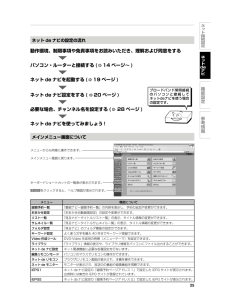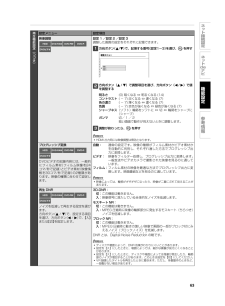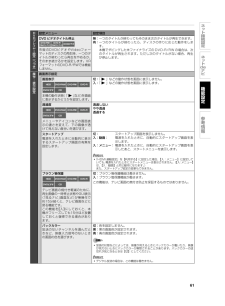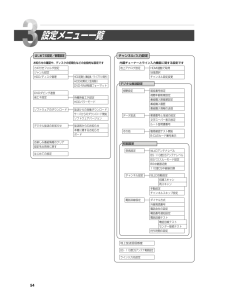Q&A
取扱説明書・マニュアル (文書検索対応分のみ)
"放送"1 件の検索結果
"放送"10 - 20 件目を表示
2パソコンやインターネットに接続して、ネットワーク機能を使う!R D がはじめにさらにさらにさらに便利に!楽しく!便利便利 に!楽し楽し く!便利に!楽しく!『応用編『応用編 』を活用してを活用して 『応用編『応用編 』を活用してを活用して 『応用編』を活用して本書は、以下の機能をお楽しみいただくための、接続、設定や操作のしかたを解説しています。また、本機の操作などに困ったときもお役立てください。★パソコンから本機を操作できる!パソコンから録画予約や変更、ライブラリの確認などができます。また、パソコン画面上のリモコンで、本機を操作できます。★文字入力もキーボードでらくらく!タイトル情報の編集やキーワードの登録を行なうことができます。パソコンのキーボードから文字入力できます。★パソコンで録画番組などを見ることが できる!パソコンで放送中の番組や録画した番組を見ることができます。など⋯パソコンと接続することで楽しみが広がります!本機とパソコンをつないで、「ネット de ナビ」を使えばとても便利に!本機のいろんな機能の設定を変更できるよ!はじめての設定/管理設定チャンネル/入力設定通信設定DVD プレイヤー設定操作...
93ネ ト接続設定ネ トdeナビ機能設定参考情報このようなとき ここをお調べください!再生︵つづき︶市販のDVDを再生しているときに、 『音声/音多』ボタンを押しているのに音声が日本語に切り換わらない•• DVDビデオに日本語の音声がはいっているかどうかご確認ください。日本語の音声がはいっているのにもかかわらず、『音声/音多』を何度か押しても切り換わらないときは、DVD側のメニュー画面から音声を切り換えてください。※リモコンのボタンでの切換えはディスクによっては制限されている場合があります。内蔵HDDのタイトルが再生できない•• 「DVD」が選ばれていませんか。 →『ドライブ切換』を押して、「HDD」に切り換えてください。再生中に、不自然なブロック状のノイズ(ブロックノイズ)が見えるときがある•• 以下の場合に発生することがあります。 - 元の映像にブロックノイズがすでにある状態での録画の場合 - 天候などによって、受信状態が悪化した状態での録画の場合 - 画像レート設定が低い状態での録画の場合 - 画面の激しい変化に映像処理が対応できない場合 - ディスク上の物理エラーによる場合(なお、内...
6タイトルの情報を見る .................................................... ............................................................... ..........................37ライブラリ情報をパソコンにファイル出力する ......................................... ..........................................................37全ディスク番号ごとの残量一覧を表示する(ディスク名一覧) .............................................................. ............37DVD-Video 作成用の背景(メニューテーマ)を設定する 38ユーザ・メニューテーマを削除する .............................................. ..............................
8本機のネットワーク機能と設定についてネットワーク機能の接続や設定の前にお読みください。本機のネットワークを利用した主な機能には、以下のものがあります。• パソコンから本機を操作する、ネット de ナビ機能• ネット de ダビング対応機器(当社製 HDD&DVDレコーダー(HD DVDドライブ搭載機及び VTR 一体型含む)など)とのネットワーク間ダビング• iNET を利用した、地上アナログ放送などの番組表情報の取得• 「番組ナビ」の「おすすめサービス」機能• DLNA 機能を使ったタイトル配信• 本機を制御するプログラム(ソフトウェア)の最新版のダウンロード(76 ページ)用途やお客様のネットワーク環境によって、接続や設定方法が異なります。以下の表で確認してから接続や設定をしてください。ネットワーク機能が働かないときには、設定をもう一度確認してください。ネットワーク機能 説 明 動作環境ネットdeナビ( 24ページ)本機の操作や設定などをweb画面で行なえる機能です。また、以下のような便利な機能が利用できます。・OS: Windows(R) 2000/XP Mac OS X(10.4...
25ネ ト接続設定ネ トdeナビ機能設定参考情報ネット de ナビの設定の流れ動作環境、制限事項や免責事項をお読みいただき、理解および同意をする パソコン・ルーターと接続する ( 14 ページ~ ) ネット de ナビを起動する ( 19 ページ ) ブロードバンド常時接続のパソコンと接続してネットdeナビを使う場合の設定です。ネット de ナビ設定をする ( 20 ページ ) 必要な場合、チャンネル名を設定する ( 28 ページ ) ネット de ナビを使ってみましょう !メインメニュー画面についてメニューからも同様に操作できます。をクリックすると、ヘルプ画面が表示されます。メインメニュー画面に戻ります。キーボードショートカットの一覧表が表示されます。メニュー 機能について録画予約一覧「番組ナビー録画予約一覧」の内容を表示し、予約の追加や変更ができます。おまかせ設定「おまかせ自動録画設定」の設定や変更ができます。リスト一覧「見るナビータイトルリスト一覧」の表示、タイトル情報の変更ができます。サムネイル一覧「見るナビータイトルサムネイル一覧」の表示、タイトル情報の変更ができます。フォルダ設定「見るナビ」...
63ネ ト接続設定ネ トdeナビ機能設定参考情報 設定メニュー 設定項目映像調整HDD DVD-RAM DVD-RW DVD-RDVDビデオ設定 1 /設定 2 /設定 3調整した画質の設定をそれぞれに記憶できます。1方向ボタン( / )で、記憶する番号(設定1~3)を選び、 を押す設定メニュー設定 2設定 3設定 12方向ボタン( / )で調整項目を選び、方向ボタン( / )で値を調整する明るさ (0) 暗くなる ⇔ 明るくなる (14)コントラスト ( - 7) 淡くなる ⇔ 濃くなる (7)色の濃さ ( - 7) 薄くなる ⇔ 濃くなる (7)色調 ( - 7) 赤色が強くなる ⇔ 緑色が強くなる (7)シャープネス (ソフト)輪郭をソフトに ⇔ 切 ⇔ 輪郭をシャープに(シャープ)ガンマ 切/1/2 暗い画面で動作が見えないときに調整します。3調整が終わったら、 を押すお知らせ • HDMI 出力時には映像調整は無効となります。プログレッシブ変換HDD DVD-RAM DVD-RW DVD-RDVDビデオDVDビデオの記録内容には、一般的にフィルム素材(フィルム映像を24コマ...
61ネ ト接続設定ネ トdeナビ機能設定参考情報 設定メニュー 設定項目DVD ビデオタイトル停止DVD-RW(Videoフォーマット)DVD-R(Videoフォーマット)DVDビデオ市販のDVDビデオやVideoフォーマットのディスクの再生時、一つのタイトルが終わったら再生をやめるか、そのまま続けるかを設定します。VRフォーマットのDVD-R/RWでは機能しません。無: 一つのタイトルが終わってもそのまま次のタイトルが再生できます。有: 一つのタイトルが終わったら、ディスクの作りに応じた動作をします。 本機でダビングした未ファイナライズの DVD-R/RW の場合は、次のタイトルが再生されます。ただし次のタイトルがない場合、再生が停止します。操作・表示設定画面表示設定画面表示HDD DVD-RAM DVD-RW DVD-RDVDビデオ CD本機の動作状態(「 など)を画面に表示するかどうかを設定します。切: 「 入: 「 透過度HDD DVD-RAM DVD-RW DVD-RDVDビデオ CDメニューやアイコンなどの画面表示の濃さを変えて、下の画像が透けて見えない度合いを選びます。透過しないや...
56 設定の変更と機能の設定 お知らせ 「設定メニュー」は、録画中、別タイトル再生中、TV お好み再生中、追っかけ再生中、ダビング中には使えません。 『クイックメニュー』からも、【設定メニュー】を選べます。本機では、さまざまな機能があらかじめ設定されています。お使いの条件やお好みに合わせて設定を変えられます。手順スタート を押すスタートメニュー画面が表示されます。方向ボタン( / )で【設定メニュー】を選び、 を押す設定画面が表示されます。設定メニューはじめての設定/管理設定チャンネル/入力設定通信設定DVDプレイヤー設定操作・表示設定再生機能設定 録画機能設定DVD ダビング速度 高速省エネ設定ソフトウェアのダウンロード デジタル放送のお知らせ お楽しみ番組情報のクリア 設定を出荷時に戻すはじめての設定カギ付きフォルダ設定 切ジャンル設定 HDD/ ディスク管理方向ボタン( / )で 、設定したい項目のグループを選び、 を押す・目的の項目になるまで、この手順をくり返します。項目の内容は次のページからご覧ください。例:「チャンネル/入力設定」を選んだときデジタル放送設定地上放送受信感度地上アナロ...
54 設定メニュー一覧地上アナログ設定 HDMI連動で取得地域選択チャンネル設定変更地上放送受信感度受信設定 地上DアンテナレベルBS・110度CSアンテナレベルBSパススルーモード設定BS中継器切換110度CS中継器切換チャンネル設定 地上D自動設定初期スキャン再スキャン手動設定チャンネルスキップ設定電話回線設定 ダイヤル方式外線発信番号電話会社の設定電話番号通知設定電話回線テスト電話回線テストセンター接続テスト待ち時間の設定視聴設定 暗証番号設定視聴年齢制限設定番組購入限度額設定番組購入履歴番組購入情報の送信データ放送 郵便番号と地域の設定文字スーパー表示設定ルート証明書番号その他 簡易確認テスト開始B-CASカード番号表示デジタル放送設定初回設定内蔵チューナーとライン入力機器に関する設定ですライン入力名設定BS・110度CSアンテナ電源設定はじめての設定/管理設定カギ付きフォルダ設定ジャンル設定HDD/ディスク管理HDD初期化(番組表/ライブラリ保持)HDD初期化(全削除)DVD-RAM物理フォーマット待機時省エネ設定HDDパワーモードソフトウェアのダウンロード 放送からの自動ダウンロードサーバからのダ...
91ネ ト接続設定ネ トdeナビ機能設定参考情報このようなとき ここをお調べください!デジタル放送全般︵つづき︶引越しをしたら、データ放送や文字スーパー表示が表示されなくなった•• データ放送用の地域設定は正しいですか。「郵便番号と地域の設定」( 導入・設定編58ページ)を行なってください。未読の「お知らせ」がなくなっている•• 「放送局からのお知らせ」、「本機に関するお知らせ」については、最大数を超えて受信した場合は削除されることがあります。( 58ページ)•• 「ボード」については、そのとき受信したものしか表示されません。•• 「設定を出荷時に戻す」を行なうと、お知らせの内容は削除されます。視聴設定の暗証番号を忘れてしまった•• 視聴設定( 導入・設定編64ページ)の暗証番号は、パレンタルロックやカギ付きフォルダの暗証番号と異なり、忘れてしまったときはご自身で変更することができないため、有償でのご対応となります。 暗証番号を忘れた場合は、 「RDシリーズサポートダイヤル ( 裏表紙)」にご連絡ください。地上デジタル放送の受信など地上デジタル放送が受信できない •• 地上デジタル放送用アンテナ...
- 1